この投稿では、Git インタラクティブ リベースの概要を簡単に説明します。
Git インタラクティブ リベースの概要
Git インタラクティブ リベースは、Git リポジトリ内のコミットを管理するための強力なツールです。これにより、開発者/ユーザーはブランチの履歴内のコミットを変更、並べ替え、または削除できます。対話型リベースは、開発者が別のブランチにマージする前にブランチをクリーンアップする必要がある場合、または以前のコミットに変更を加えたい場合に特に便利です。
Git インタラクティブ リベースはどのように機能するのでしょうか?
Git インタラクティブ リベースの作業を開始するには、ユーザーは以下にリストされている複数の変更を実行できます。
コミットの並べ替え
コミットの順序を変更するには、以下の手順を試してください。
- ローカル Git リポジトリに移動します。
- Git ログを確認します。
- コミットの順序を手動で変更し、変更を確認します。
ステップ 1: ローカル リポジトリに移動する
最初に、「」を使用してパスを指定して、ローカル Git リポジトリに移動します。 CD ' 指図:
CD 「C:\ユーザー\ユーザー\Git \t エスティングプロジェクト」
ステップ 2: Git ログを確認する
「」を使用して完全な Git ログを表示します。 git log –oneline ”。各コミットは 1 行に表示されます。
git ログ - オンラインその結果、すべてのコミットが Git Bash ターミナルに表示されます。

ステップ 3: コミットを並べ替える
ここで、「」を実行してください。 git rebase -i ” コマンドどこで” -私 「」はインタラクティブモードに利用され、「 頭~3 ” は、Git ログから 3 つのコミットを選択します。
gitリベース -私 頭〜 3結果の画像は、開いたエディター内のすべてのコミットの位置を置き換えたことを示しています。
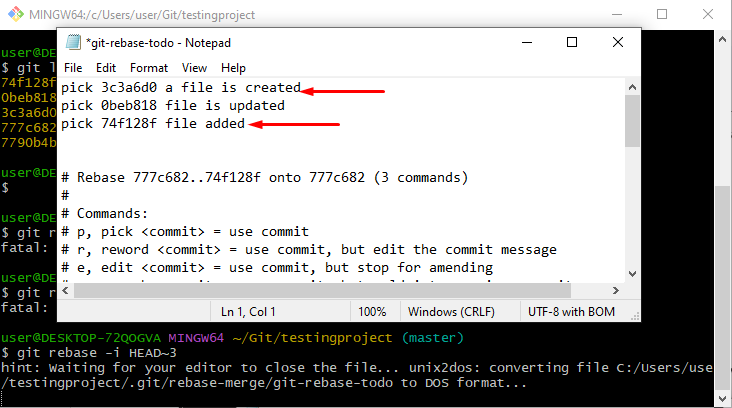
以下の画像は、コミットが手動で相互に置き換えられたことを示しています。
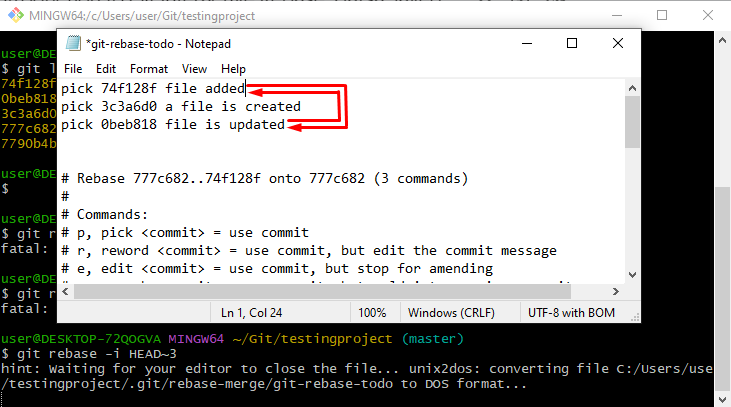
最後に、コミットは「」の助けを借りて正常にリベースされます。 git rebase -i ”。
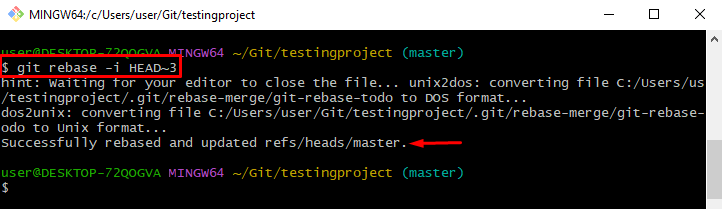
ステップ 4: 変更を確認する
指定されたコマンドを実行して、変更を確認します。
git ログ - オンライン選択したコミットが正常に並べ替えられたことがわかります。
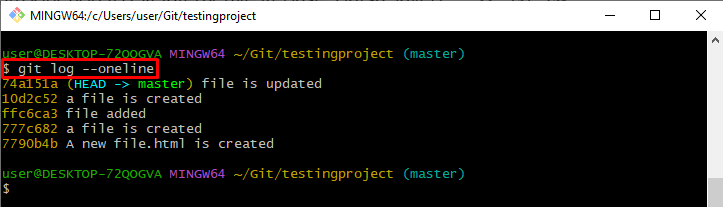
マージコミット
2 つ以上のコミットをマージするには、指定された手順に従ってください。
- Git ログを表示します。
- 「」を活用してください。 git rebase -i HEAD~3 」コマンドを使用して、コミットを 1 つのコミットにマージします。
- 「」を置き換えます 選ぶ 「」を含むキーワード 押しつぶす 」をマージします。
ステップ 1: Git ログを確認する
まず、以下のコマンドを実行して、Git ログの完全な履歴を表示します。
git ログ - オンライン示されている画像は、上記のコマンドの結果を示しています。

ステップ 2: コミットをマージする
ここで、「」を使用してコミットをマージします。 git rebase -i ' 指図。 ” 頭~3 」を使用して 3 つのコミットを選択し、指定されたエディターを開きます。
gitリベース -私 頭〜 3その結果、エディタが開きました。
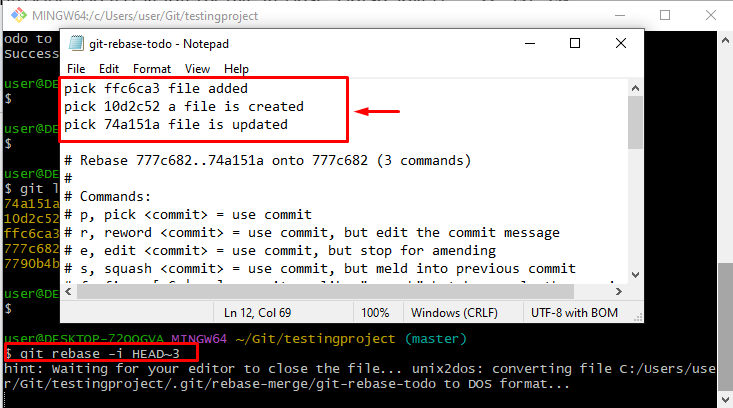
ステップ 2: 「ピック」を「スカッシュ」に置き換える
「」を置き換えます 選ぶ 「」を含む単語 押しつぶす これは最初のコミットをマージし、変更を保存するために使用されます。
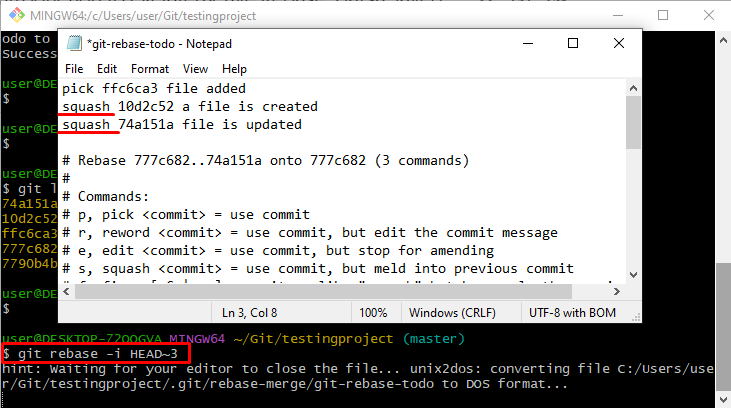
ステップ 3: 変更をコミットする
新しいエディタが画面に表示されます。ここでは、変更をコミットするコミット メッセージを書き込み、「」を押して保存します。 Ctrl+s ”:
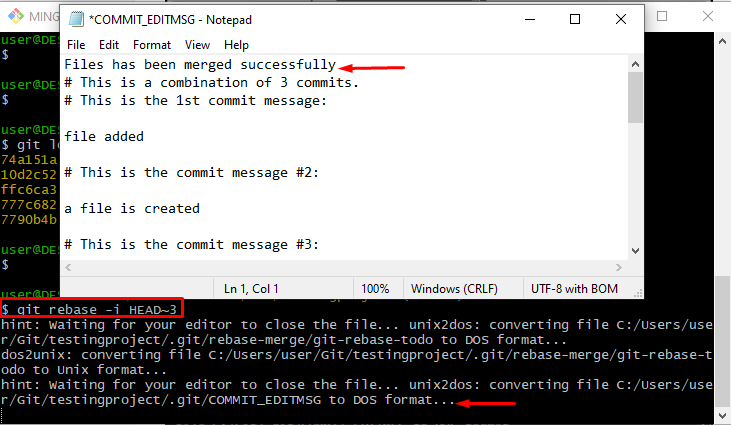
すべての変更が正常にコミットされたことがわかります。

ステップ 4: 検証
上記のコマンドを使用して、上記でコミットされた変更を確認します。
git ログ - オンライン選択したすべてのコミットが正常にマージされたことがわかります。

コミットの削除
Git ログの履歴からコミットを削除するには、以下に記載されている手順を試してください。
- Git ログ履歴を表示します。
- エディタからコミットを手動で削除します。
- Git ログ履歴を表示して確認します。
ステップ 1: Git ログ履歴を確認する
指定されたコマンドを実行して Git ログを確認します。 ” git log –oneline ” コマンドは、各コミットを 1 行に表示するために使用されます。
git ログ - オンライン指定された画像は、完全な Git ログ履歴を示しています。
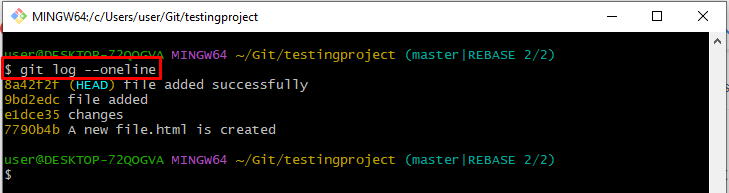
ステップ 2: コミットを削除する
「」を適用してエディタを開きます。 git rebase -i ”コマンドと” 頭~2 ” を使用して、ログ履歴から 2 つのコミットを選択します。
gitリベース -私 頭〜 2コミットを選択し、エディターから手動で削除します。
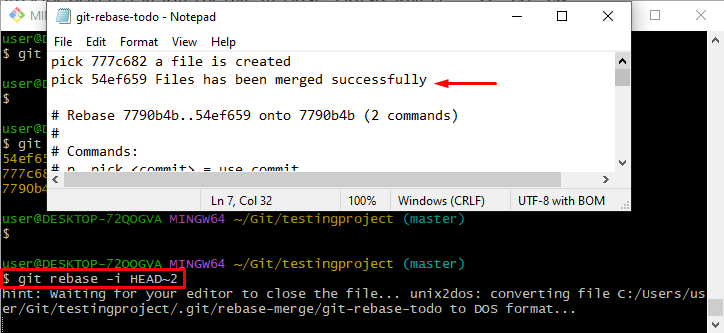
ここで、選択したコミットをエディターから削除し、「 Ctrl+s ” キーを押して変更を保存します。
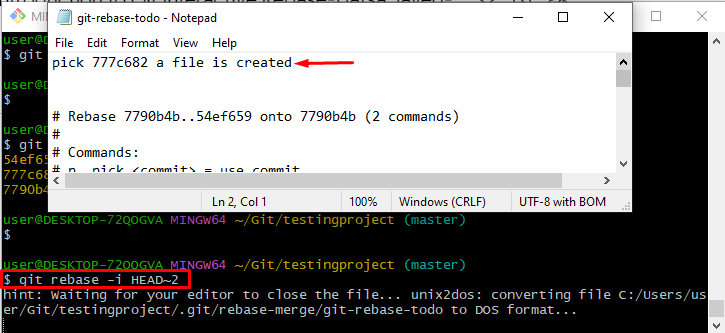
結果のイメージは、リベース操作が正常に実行されたことを示しています。
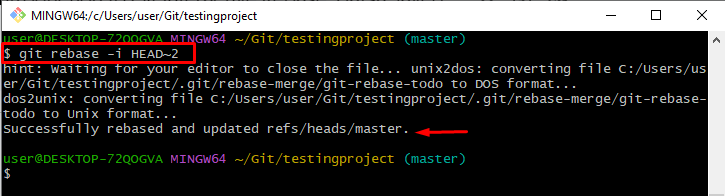
ステップ 3: 検証
確認のために以下のコマンドを実行します。
git ログ - オンライン選択したコミットはログ履歴から正常に削除されました。
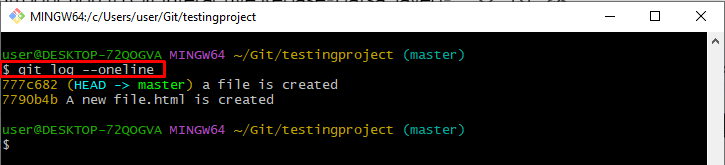
Git インタラクティブ リベースについては以上です。
結論
Git インタラクティブ リベースは、Git リポジトリ内のコミットを管理するための最も強力な操作です。これにより、開発者/ユーザーは、「 git rebase -i ' 指図。さらに、すべてのコミットを 1 つにマージすることで Git 履歴をクリーンアップするために使用することもできます。この投稿では、Git インタラクティブ リベースの概要について説明しました。